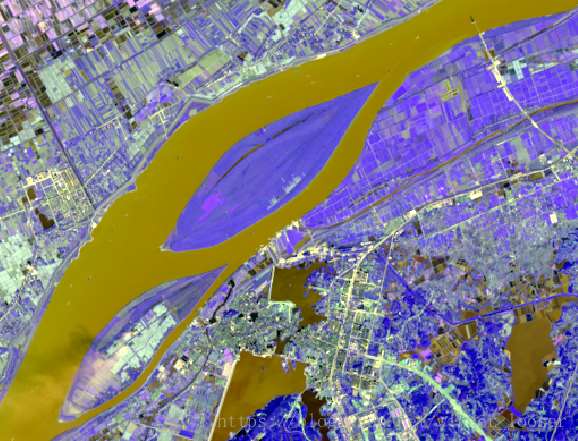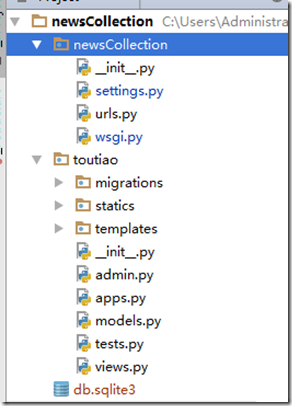PyQt5笔记之弹出窗口大全
本文实现了PyQt5个各种弹出窗口:输入框、消息框、文件对话框、颜色对话框、字体对话框、自定义对话框
其中,为了实现自定义对话框的返回值,使用了信号/槽
本文基于 windows 7 + python 3.4
效果图:

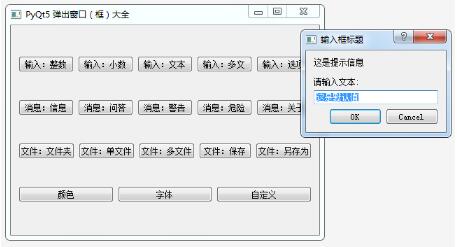
取得弹出窗口的返回值
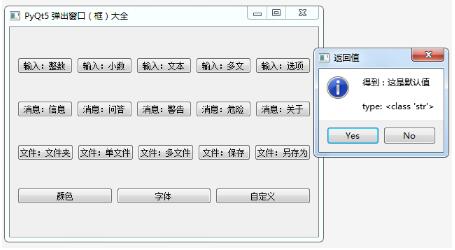
全部代码:
from PyQt5.QtWidgets import *
from PyQt5.QtCore import Qt, pyqtSignal, QTimer
class MyWindow(QWidget):
def __init__(self):
super().__init__()
self.setWindowTitle('PyQt5 弹出窗口(框)大全')
self.resize(400, 300)
# 全局布局(注意参数 self)
wl = QVBoxLayout(self)
# 局部布局
h1 = QHBoxLayout() # 输入框
h2 = QHBoxLayout() # 消息窗口
h3 = QHBoxLayout() # 文件(夹)打开,保存
h4 = QHBoxLayout() # 颜色、字体、自定义
btn11 = QPushButton('输入:整数')
btn12 = QPushButton('输入:小数')
btn13 = QPushButton('输入:文本')
btn14 = QPushButton('输入:多文')
btn15 = QPushButton('输入:选项')
btn21 = QPushButton('消息:信息')
btn22 = QPushButton('消息:问答')
btn23 = QPushButton('消息:警告')
btn24 = QPushButton('消息:危险')
btn25 = QPushButton('消息:关于')
btn31 = QPushButton('文件:文件夹')
btn32 = QPushButton('文件:单文件')
btn33 = QPushButton('文件:多文件')
btn34 = QPushButton('文件:保存')
btn35 = QPushButton('文件:另存为')
btn41 = QPushButton('颜色')
btn42 = QPushButton('字体')
btn43 = QPushButton('自定义')
for btn in (btn11, btn12, btn13, btn14, btn15):
h1.addWidget(btn)
for btn in (btn21, btn22, btn23, btn24, btn25):
h2.addWidget(btn)
for btn in (btn31, btn32, btn33, btn34, btn35):
h3.addWidget(btn)
for btn in (btn41, btn42, btn43):
h4.addWidget(btn)
btn11.clicked.connect(self.do_btn11) # 输入:整数
btn12.clicked.connect(self.do_btn12) # 输入:小数
btn13.clicked.connect(self.do_btn13) # 输入:文本
btn14.clicked.connect(self.do_btn14) # 输入:多文
btn15.clicked.connect(self.do_btn15) # 输入:选项
btn21.clicked.connect(self.do_btn21) # 消息:信息
btn22.clicked.connect(self.do_btn22) # 消息:问答
btn23.clicked.connect(self.do_btn23) # 消息:警告
btn24.clicked.connect(self.do_btn24) # 消息:危险
btn25.clicked.connect(self.do_btn25) # 消息:关于
btn31.clicked.connect(self.do_btn31) # 文件:文件夹
btn32.clicked.connect(self.do_btn32) # 文件:单文件
btn33.clicked.connect(self.do_btn33) # 文件:多文件
btn34.clicked.connect(self.do_btn34) # 文件:保存
btn35.clicked.connect(self.do_btn35) # 文件:另存为
btn41.clicked.connect(self.do_btn41) # 颜色
btn42.clicked.connect(self.do_btn42) # 字体
btn43.clicked.connect(self.do_btn43) # 自定义
# 加到全局布局
wl.addLayout(h1)
wl.addLayout(h2)
wl.addLayout(h3)
wl.addLayout(h4)
self.window2 = MyWindow2() # 自定义窗口
self.window2.before_close_signal.connect(self.echo) # 接收自定义窗口关闭时发送过来的信号,交给 echo 函数显示
def echo(self, value):
'''显示对话框返回值'''
QMessageBox.information(self, "返回值", "得到:{}\n\ntype: {}".format(value, type(value)), QMessageBox.Yes | QMessageBox.No)
#pass
# =====================================================================
def do_btn11(self, event): # 输入:整数
#后面四个数字的作用依次是 初始值 最小值 最大值 步幅
value, ok = QInputDialog.getInt(self, "输入框标题", "这是提示信息\n\n请输入整数:", 37, -10000, 10000, 2)
#self.echo(value)
def do_btn12(self, event): # 输入:小数
#后面四个数字的作用依次是 初始值 最小值 最大值 小数点后位数
value, ok = QInputDialog.getDouble(self, "输入框标题", "这是提示信息\n\n请输入整数:", 37.56, -10000, 10000, 2)
self.echo(value)
def do_btn13(self, event): # 输入:文本
#第三个参数表示显示类型,可选,有正常(QLineEdit.Normal)、密碼( QLineEdit. Password)、不显示( QLineEdit. NoEcho)三种情况
value, ok = QInputDialog.getText(self, "输入框标题", "这是提示信息\n\n请输入文本:", QLineEdit.Normal, "这是默认值")
self.echo(value)
def do_btn14(self, event): # 输入:多文
value, ok = QInputDialog.getMultiLineText(self, "输入框标题", "这是提示信息\n\n请输入地址:", "默认的\n我的地址是\n中国广东广州番禺")
self.echo(value)
def do_btn15(self, event): # 输入:选项
#1为默认选中选项目,True/False 列表框是否可编辑。
items = ["Spring", "Summer", "Fall", "Winter"]
value, ok = QInputDialog.getItem(self, "输入框标题", "这是提示信息\n\n请选择季节:", items, 1, True)
self.echo(value)
# =====================================================================
def do_btn21(self, event): # 消息:信息
reply = QMessageBox.information(self,
"消息框标题",
"这是一条消息。",
QMessageBox.Yes | QMessageBox.No)
self.echo(reply)
def do_btn22(self, event): # 消息:问答
reply = QMessageBox.question(self,
"消息框标题",
"这是一条问答吗?",
QMessageBox.Yes | QMessageBox.No)
self.echo(reply)
def do_btn23(self, event): # 消息:警告
reply = QMessageBox.warning(self,
"消息框标题",
"这是一条警告!",
QMessageBox.Yes | QMessageBox.No)
self.echo(reply)
def do_btn24(self, event): # 消息:危险
reply = QMessageBox.ctitical(self,
"消息框标题",
"危险!程序即将强制退出!!!\n\n这个按钮再也点不开。",
QMessageBox.Yes | QMessageBox.No)
self.echo(reply)
def do_btn25(self, event): # 消息:关于
reply = QMessageBox.about(self,
"消息框标题",
"这是关于软件的说明。。。",
QMessageBox.Yes | QMessageBox.No)
self.echo(reply)
# =====================================================================
def do_btn31(self, event): # 文件:文件夹
dir = QFileDialog.getExistingDirectory(self,
"选取文件夹",
"C:/") # 起始路径
self.echo(dir)
def do_btn32(self, event): # 文件:单文件
file_, filetype = QFileDialog.getOpenFileName(self,
"选取文件",
"C:/",
"All Files (*);;Text Files (*.txt)") #设置文件扩展名过滤,注意用双分号间隔
self.echo(file_)
def do_btn33(self, event): # 文件:多文件
files, ok = QFileDialog.getOpenFileNames(self,
"多文件选择",
"C:/",
"All Files (*);;Text Files (*.txt)")
self.echo(files)
def do_btn34(self, event): # 文件:保存
file_, ok = QFileDialog.getSaveFileName(self,
"文件保存",
"C:/",
"All Files (*);;Text Files (*.txt)")
self.echo(file_)
def do_btn35(self, event): # 文件:另存为
file_, ok = QFileDialog.getSaveFileName(self,
"文件另存为",
"C:/",
"All Files (*);;Text Files (*.txt)")
self.echo(file_)
# =====================================================================
def do_btn41(self, event): # 颜色
color = QColorDialog.getColor(Qt.blue, self, "Select Color")
self.echo(color)
def do_btn42(self, event): # 字体
font, ok = QFontDialog.getFont()
self.echo(font)
def do_btn43(self, event): # 自定义
self.window2.show()
class MyWindow2(QWidget):
'''自定义窗口'''
# 知识点:
# 1.为了得到返回值用到了自定义的信号/槽
# 2.为了显示动态数字,使用了计时器
before_close_signal = pyqtSignal(int) # 自定义信号(int类型)
def __init__(self):
super().__init__()
self.sec = 0
self.setWindowTitle('自定义窗口')
self.resize(200,150)
self.lcd = QLCDNumber(18, self)
btn1 = QPushButton(self, text="测试")
btn2 = QPushButton(self, text="关闭")
layout = QVBoxLayout(self)
layout.addWidget(self.lcd)
layout.addWidget(btn1)
layout.addWidget(btn2)
self.timer = QTimer()
self.timer.timeout.connect(self.update) # 每次计时结束,触发update
btn1.clicked.connect(self.startTimer)
btn2.clicked.connect(self.stopTimer) # 去到关闭前的处理
def update(self):
self.sec += 1
self.lcd.display(self.sec) # LED显示数字+1
def startTimer(self):
self.timer.start(1000) # 计时器每秒计数
def stopTimer(self):
self.timer.stop()
self.sec = 0
self.before_close_signal.emit(self.lcd.value()) # 发送信号,带参数 888
self.close() # 然后窗口关闭
# 默认关闭事件
def closeEvent(self, e):
self.stopTimer()
if __name__=="__main__":
import sys
app = QApplication(sys.argv)
win = MyWindow()
win.show()
sys.exit(app.exec_())
以上这篇PyQt5笔记之弹出窗口大全就是小编分享给大家的全部内容了,希望能给大家一个参考,也希望大家多多支持【听图阁-专注于Python设计】。